Как в экселе объединить ячейки
Соединение ячеек в Microsoft Excel может быть двух видов – склеивание двух или более ячеек в одну большую или объединение содержимого нескольких ячеек. В данном уроке мы рассмотрим оба варианта. Ничего сложного тут нет, все делается просто, интуитивно понятно.
Как в экселе объединить ячейки. Сначала рассмотрим простой вариант склеивания 2-х ячеек в одну.

Выделяем наши ячейки, жмем правую кнопку мышки на выделенных ячейках и выбираем «формат ячеек…»
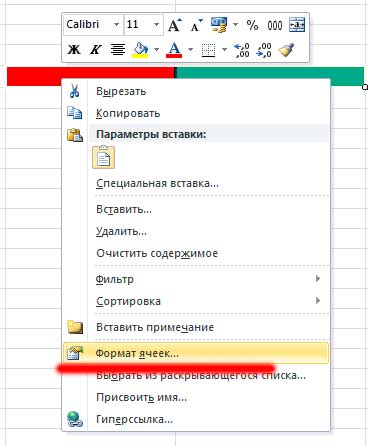
В верхнем меню высветившегося окошка переходим на вкладку «Выравнивание». В разделе «Отображение» ставим галочку в поле «Объединение ячеек», после чего нажимаем «Ок»

Обе ячейки превратились в одну. Информация в них сохраниться только та, что была в верхней левой.
Как в экселе объединить ячейки без потери информации. Итак, есть у нас задача. Иметься 3 столбца, в первом имя, втором фамилия, третий с отчеством. Нам нужно чтобы ФИО отображалось в одной ячейке. Не перенабирать же нам заново все, особенно если много значений.

Делаем четвертую колонку - ФИО.

В новой строчке пишем «=A2&B2&C2» без кавычек. Т.е. формула, которая соединяет содержимое ячеек с помощью знака «&» Естественно, A2 - это у нас первое имя, B2 - первая фамилия, C2 – первое отчество. Выйдет так -

Нам бы еще пробелы между словами поставить. Это можно. Только место «&» пишем «&” “&». Между кавычками можете поставить запятую, или что-то еще. Это будет разделитель.

Чтобы скопировать формулу во все остальные ячейки, нажмите копировать на первой ячейки, выделите остальные, после чего жмите «Enter»

Еще можно использовать формулу «=СЦЕПИТЬ(A2;B2;С2)».
Чтобы с пробелами было нужно «=СЦЕПИТЬ(A2," ",B2)» Но тут у меня не вышло, хотя даже на официальном сайте Майкрософта написано так. Если у вас выйдет, напишите в комментариях, пожалуйста, как сделать пробелы в этой формуле, я подправлю статью.


Комментариев : 5
Добавить свой комментарий